当我们录入一些资金往来的时候,我们虽然录入了日期,如果自动记录更改的时间会更加方便对账,或者帮助我们记忆起事情发生时的状况。

方法/步骤
-
1
第一种方法:
启用迭代计算,打开工作表,进入文件——选项——公式,勾选启用迭代计算,确定。
(迭代计算次数指允许公式反复计算的次数,在Excel中通常只针对循环引用生效.其他公式在循环引用状态下不产生变化。本表将要设置的公式中涉及到单元格的循环。)

-
2
选定D列,按ctrl+1调出格式设置,自定义——设置d列单元格格式,yyyy/m/d h:mm,确定
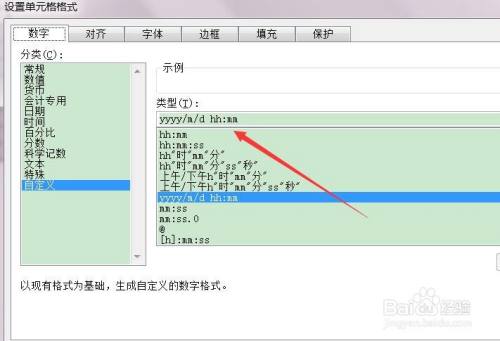
-
3
在D3录入公式=IF(C3="","",IF(D3="",NOW(),D3))
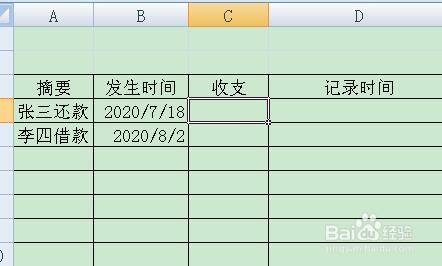
-
4
在C列录入数据,D列自动显示录入时间。以后如果你修改c单元格数据,d列时间不会自动变化了,你必须清空原录入数据再录入需要的数据。
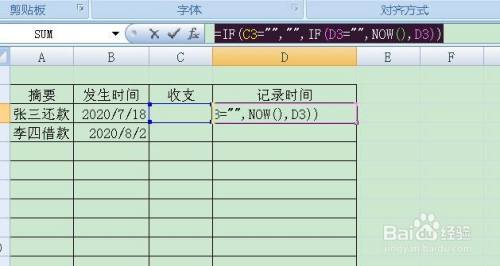
-
5
第二种方法,我们选用一个固定的单元格来存放时间NOW(),比如我们在a1输入=NOW()
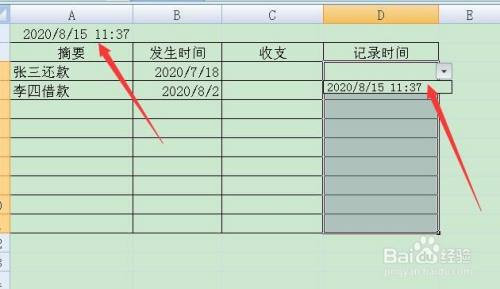
-
6
点击D列,点击数据——有效性——序列,我们的下拉菜单就会出现一个时时更新的下拉时间,录完数据点一下就行了,如果你修改了数据,你就在点击一下。这个时间确定下来后,你点重新计算或者重新打开工作簿,=NOW()会重新计算时间,这时候的下拉菜单是最新的时间,你不要去点它就不会改变我们曾经选好的时间。除非你需要最后修改的时间,你再次下拉选择就可以了。
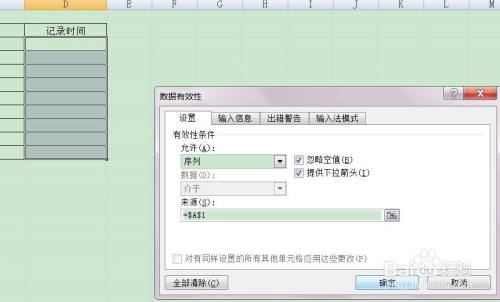
-
7
总结:
两种记录时间的方法:
1、迭代计算+公式法:录入公式=IF(C3="","",IF(D3="",NOW(),D3))
2、序列法+公式法:我们选用一个固定的单元格来存放时间NOW()
END
文章评论